Mempersonalisasi
Personalisasi Mac Studio Anda dengan mengubah wallpaper, menyesuaikan desktop Anda, dan lainnya.
Mengubah wallpaper. Pilih tampilan Mac Anda. Pilih menu Apple 
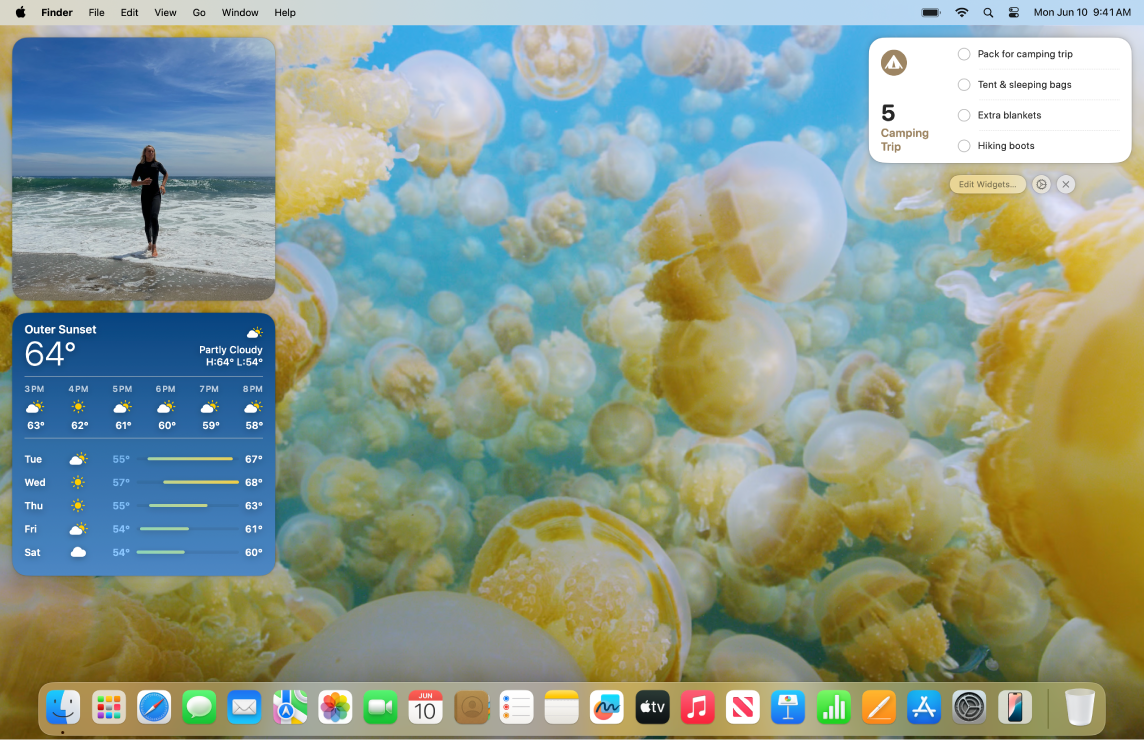
Menambahkan widget ke desktop Anda. Tonjolkan app favorit Anda. Tambahkan widget Foto ke desktop Anda untuk melihat foto dari album atau memori atau tambahkan widget Podcast untuk mengakses acara favorit Anda dengan mudah. Klik tanggal atau waktu di kanan atas layar untuk membuka Pusat Pemberitahuan, lalu klik Tambah Widget untuk membuka galeri widget untuk menambah, menghapus, atau menyusun ulang widget. Seret widget baru di mana pun di desktop Anda atau di Pusat Pemberitahuan.
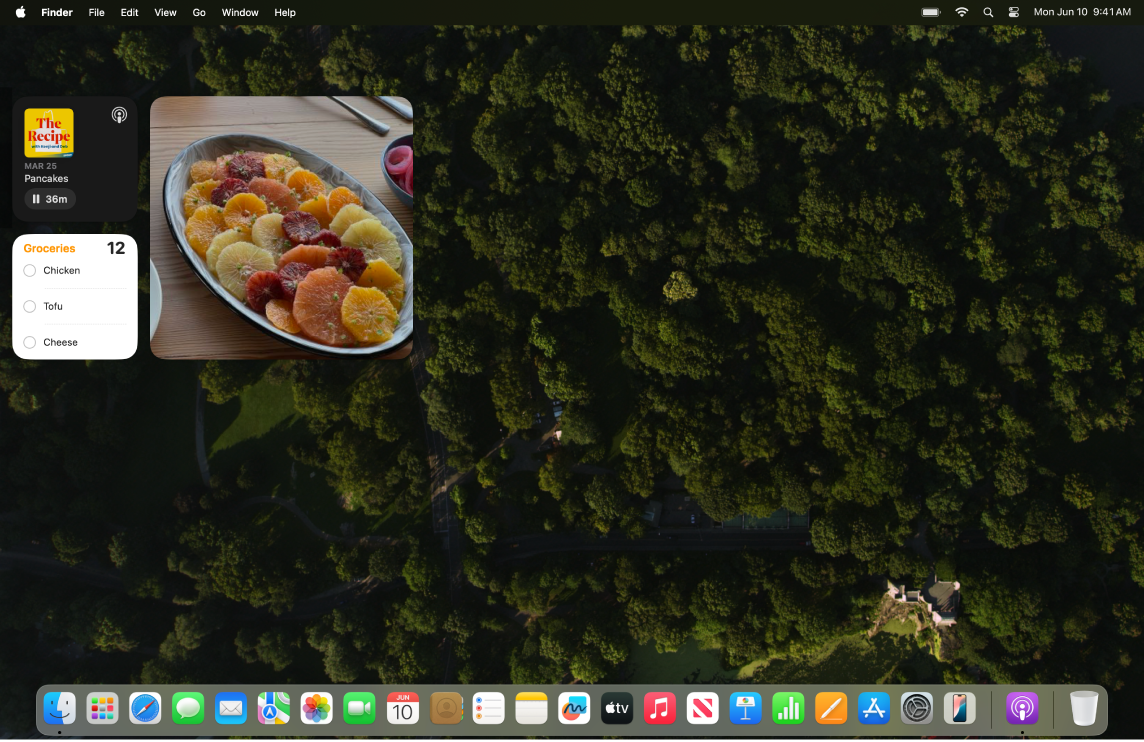
Membuat Memoji. Buat Memoji untuk merepresentasikan diri Anda di berbagai app, termasuk di jendela masuk di Mac, sebagai gambar Akun Apple Anda, dan sebagai Kartu Saya Kontak. Pilih menu Apple > Pengaturan Sistem, klik Pengguna & Grup, klik gambar di samping nama masuk Anda. Klik Memoji, lalu klik 
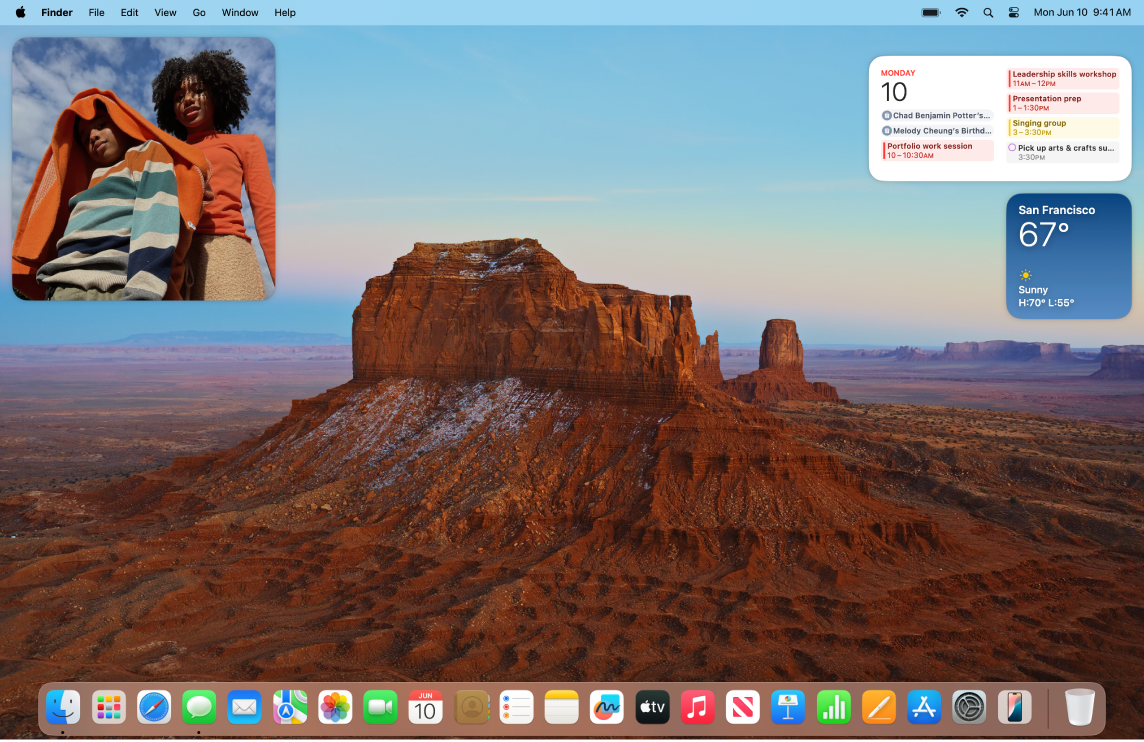
Mengatur beberapa desktop. Gunakan Kontrol Misi untuk mengatur beberapa ruang untuk bekerja dan bermain. Untuk membuat spasi, masuk ke Mission Control dengan menekan 
